ps中怎们做折纸字体
1新建一个640*280的项目。

2在其它可编辑软件(这里用flash)中打出自己想要制作的中文字体(制作越努力越幸运)。注意:字体选用的是微软雅黑,在flash中调变形后,用直线工具来出自己想要的字体。

这个是在PS中创建字体进行调整

3将导出的图片拖到PS中缩放到合适大小后,用钢笔工具P键,在样式图上制作字体部分 5
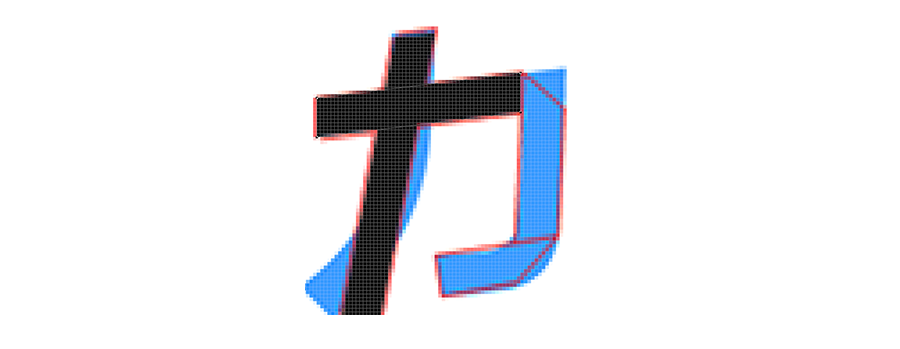
4制作完一个字后,记得打组合并图层。

5制作完所有字体后,加个合适的颜色。

添加阴影和高光
1拉一个选区,用带羽化的笔触B键在选区里面画一下。

注意:在制作阴影时,横竖方向的都好制作,如果遇到带角度的影子该怎么做呢?拿力字来说,先用小黑工具A选中上叠在影子的上层。

2按住Ctrl键,鼠标左键点击字体图层右键改成形状图层。

3按住Ctrl+Shift+I反选选区,再用羽化的画笔B键在外边缘画出影子即可。画影子需要新建一层图层再上面画哦。

4通过这个方法画出其它影子。再次按住Ctrl左键点击该图层。反选选区,删除掉多余部分。如果觉得影子太深可适当调节透明度。

5通过这个方法画出其它影子。少了个越字是因为可以在完成最后的效果后直接复制。


相关阅读